苹果MAC Safari浏览器怎么添加收藏书签图文教程
- 时间:2016-12-21 17:08
- 来源:下载吧
- 编辑:sheng
相信大家使用safari浏览器时,常常要经常输入网址,可是这样每次输入实在是太。要是能快速进入该有多好呀!小编今天在这里详细描述mac_safari浏览器何添加收藏为书签图文教程!
苹果MAC Safari浏览器怎么添加收藏书签图文教程:
1、在Dock栏上进入safari浏览器(有点像指南针的那个图标)

2、输入你需要收藏的网址,在这里我输入的是我们自己的网址www.52mac.com
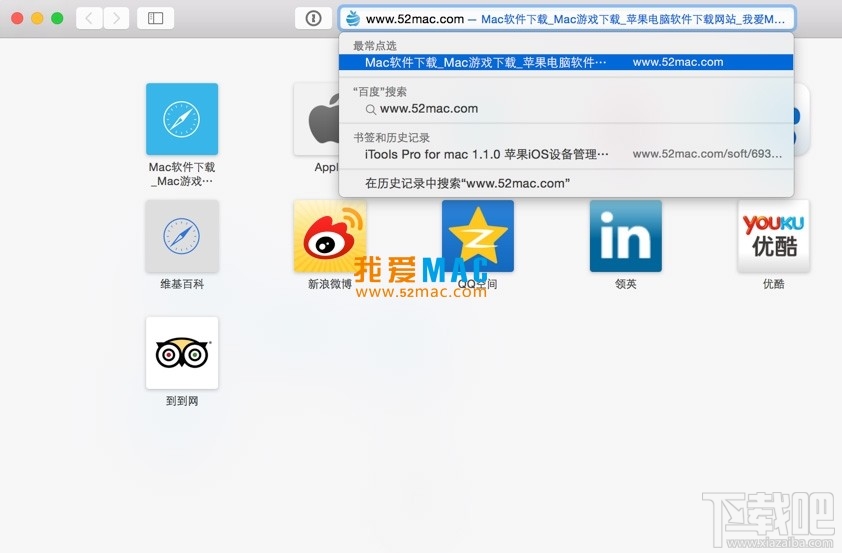
3、鼠标左键单击Safari浏览器右上角如下图用红色圈圈内的图标 —— 选择添加书签
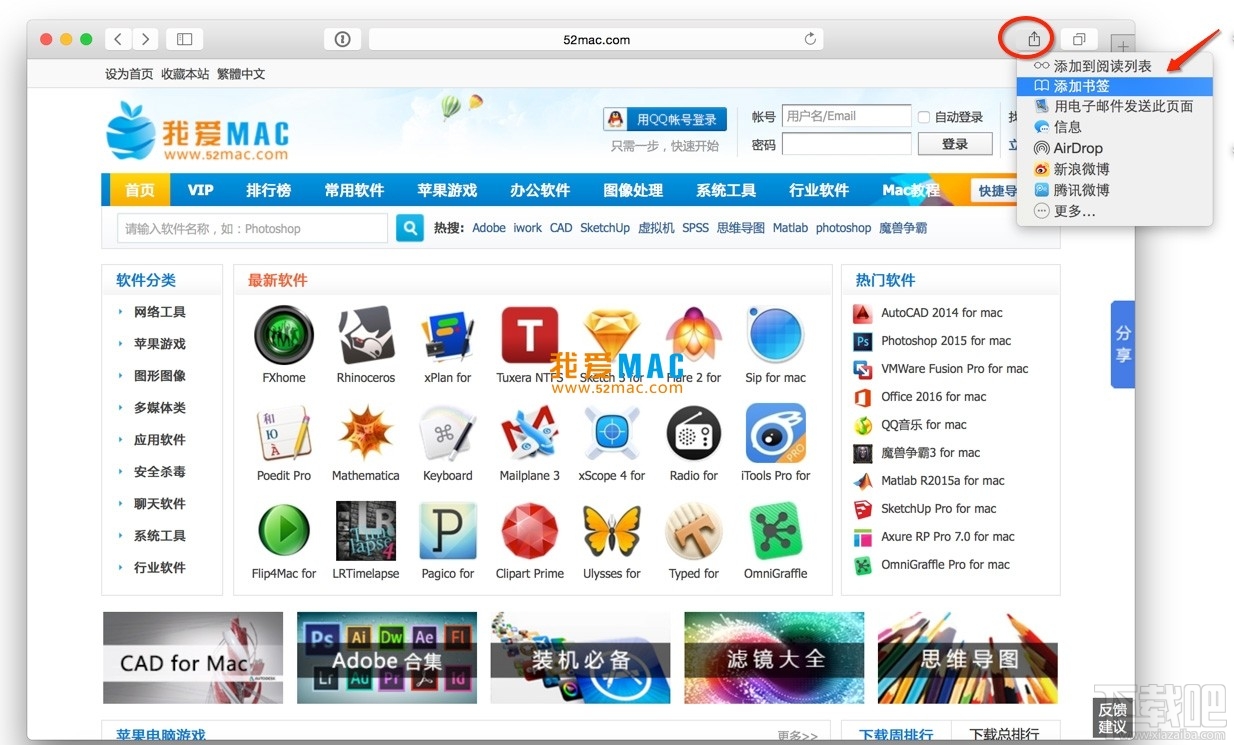
4、在跳出的对话框第二个选项框输入想要收藏的名字 —— 点击添加,你想要收藏的网址就成功啦!
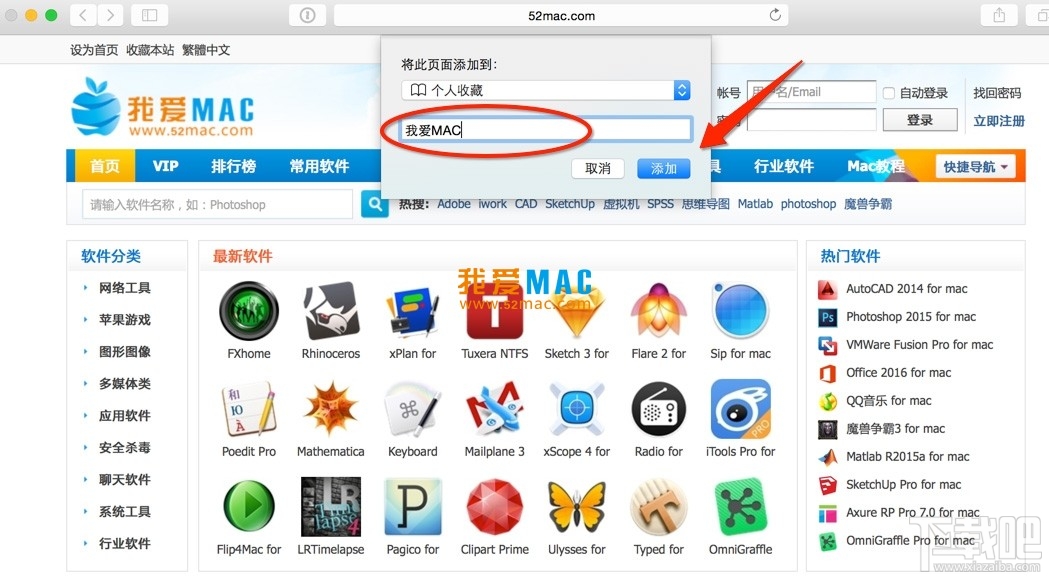
如果想要查看你收藏的网址 —— 点击如下图中红色框框中的图标 —— 你收藏的网址就在Safari的左侧,如下图

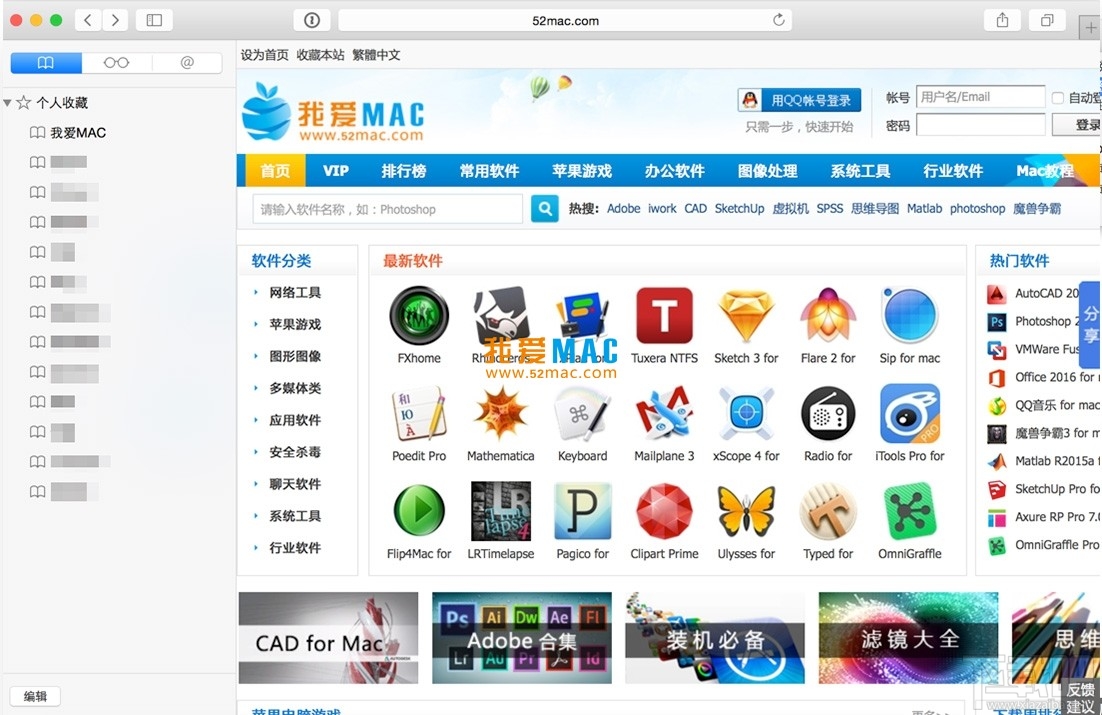
如果你先鼠标点击麻烦,那么52mac小编自己研究了Safari浏览器添加收藏书签的快捷键
添加收藏书签 command+D键
显示或关闭收藏夹 command+shift+L键
最近更新
-
 淘宝怎么用微信支付
淘宝怎么用微信支付
淘宝微信支付怎么开通?9月5日淘宝公示与微信
- 2 手机上怎么查法定退休时间 09-13
- 3 怎么查自己的法定退休年龄 09-13
- 4 小红书宠物小伙伴怎么挖宝 09-04
- 5 小红书AI宠物怎么养 09-04
- 6 网易云音乐补偿7天会员怎么领 08-21
人气排行
-
 如何查看macbook生产日期?mac生产日期及机型查看方法
如何查看macbook生产日期?mac生产日期及机型查看方法
如何查看macbook生产日期?下面我们就一起来看看mac生产日期及机
-
 MAC系统微信小视频和图片保存路径地址在哪?
MAC系统微信小视频和图片保存路径地址在哪?
MAC系统中怎么查找微信小视频和图片保存的文件夹地址?使用苹果设
-
 macOS 10.12储存空间的可清除是什么?macOS 10.12可清除空间如何清除?
macOS 10.12储存空间的可清除是什么?macOS 10.12可清除空间如何清除?
macOS10.12储存空间的可清除是什么?macOS10.12可清除空间如何清
-
 如何让Touch Bar固定显示F1-F12键?Touch Bar F1-12显示方法
如何让Touch Bar固定显示F1-F12键?Touch Bar F1-12显示方法
小编带来如何让TouchBar固定显示F1-F12键?TouchBarF1-12显示方法
-
 Premiere剪辑素材怎么更改帧率?
Premiere剪辑素材怎么更改帧率?
Premiere剪辑素材怎么更改帧率?Premiere怎么剪辑素材更改导入序列
-
 旧款iMac怎么更换机械硬盘?iMac加SSD固态硬盘教程
旧款iMac怎么更换机械硬盘?iMac加SSD固态硬盘教程
小编带来旧款iMac怎么更换机械硬盘?iMac加SSD固态硬盘教程。旧款
-
 Mac怎么硬盘测速教程
Mac怎么硬盘测速教程
Mac怎么硬盘测速教程?Mac测试硬盘速度教程。最近有Mac用户询问小
-
 Mac将win装在移动硬盘使用教程 Mac使用win安装双系统教程
Mac将win装在移动硬盘使用教程 Mac使用win安装双系统教程
我们都知道Mac使用BootCamp安装Windows需要把Mac自带的磁盘分区,
-
 mac个性字体怎么安装?mac字体下载安装图文教程
mac个性字体怎么安装?mac字体下载安装图文教程
mac字体下载安装详细教程mac个性字体怎么安装。很多人都在使用苹
-
 Mac自带FTP工具用法
Mac自带FTP工具用法
苹果MacFTP工具使用教程Mac自带FTP工具用法一起来看看吧!
